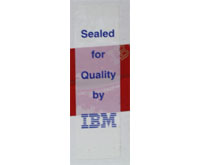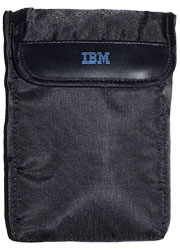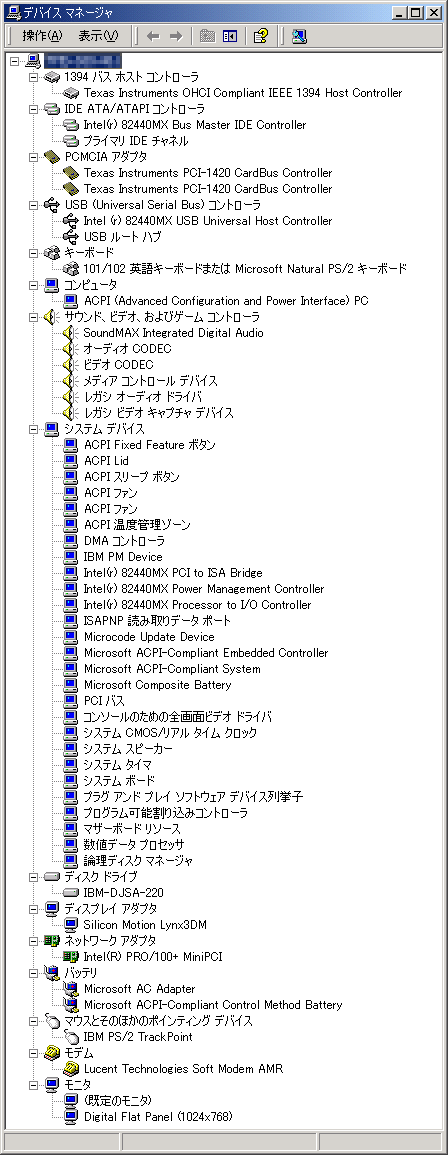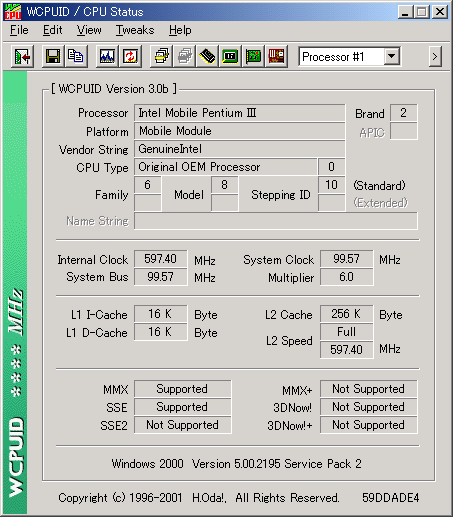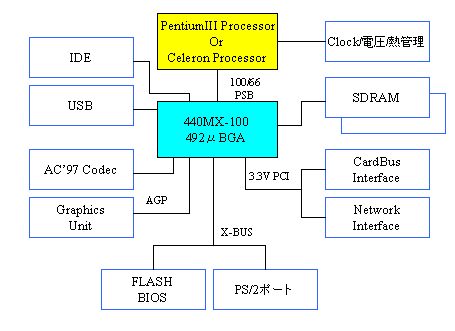目次
- はじめに
- ノートパソコンの購入計画
- 購入したものとそれぞれの外観
- メモリの増設
- Windows2000の導入
- ThinkPad (i Series) s30の仕様
- CPUのステップ
- 440MXというチップセット
- 電力制御機能
- ベンチマーク
- 液晶の性能
- セキュリティ
- 不具合
- あとがき
- ThinkPad i Series s30の使用を終えての総合的な感想
- 更新履歴
はじめに
いろいろと考えてノートパソコンを購入しました。購入を決めるまでに私が注目したポイントと、購入したあとに実際どうであったかをまとめてみました。同じようにこれからノートパソコンを購入しようとしている人や、ThinkPad i Series s30およびThinkPad s30がどのような機種なのかを知りたい方に少しでも役立てばと考えています。
ノートパソコンの購入計画
最近、メインの仕事とその他の仕事、それに趣味といろいろな面でパソコンが必須な生活になりました。今までのように、固定的に設置されたPCだけでは時間が不足するのです。いろいろなところで発生する待ち時間を有効に活用できれば少しは時間の不足を補えるのではないかと考え、思い切ってノートパソコンを導入することにしました。
導入するノートパソコンの条件としては以下のものを設定し、検討を行いました。
- Windows2000が稼動可能なこと。
- 液晶が1024ドット×768ドット以上表示可能なこと。
- バッテリーが4時間以上(実測値)持続すること。
- 本体サイズが小さいこと。
この条件で実際にパソコン量販店のデモ機をいろいろと触ってみたところ、SONYのVAIO GT1がよさそうに感じられました。小さい本体、タッチタイピングがぎりぎりできるキーボード、資料集めに使えそうなCCDカメラ、そしてあのサイズに似合わぬ1024ドット×768ドットの液晶と決め手となるバッテリー駆動時間の長さ。どれをとっても条件に合致しています。しかし、標準搭載のOSがWindows Millenium Editionであり、Windows2000 Professionalにしたときにすべての機能を生かすことができるかどうか、不安がありました。あれこれ考えているうちに、次のバージョンであるVAIO GT3/Kが発表されました。この新しいGTではHDDの容量が増え、OSもWindows2000に変わりました。これが発表されたとき、私の気持ちはほとんどVAIO GT3/Kに傾いていました。
そんな時、たまたま(?)やってきたgenzo-さんに日本アイ・ビー・エムのThinkPadを勧められました。当然、何よりもよいもの(=私が目指す実用性にフィットするもの)を購入したいと考えていた私は、提案を素直に聞き、翌日量販店で実機を確認してみました。いくつかあったThinkPadのうち、ThinkPad i Series s30という型番のマシンに興味を惹かれました。とにかく打ちやすいキーボードとバッテリーの持続時間の長さにほれ込みました。また、ポインティングデバイスであるトラックポイントの操作性の良さ、メモリの最大容量が256MBであること、OSが公式にWindows2000をサポートしていること、液晶は10.4インチ1024×768対応など、非常に魅力の大きい機種であることがわかりました。まだこの時点では悩んでいたのですが、PC Careなどの購入後のサポートを含めて、魅力を感じる要素が多かったことから最終的にこの機種を購入対象にすることにしました。
しかし、さすがによくできた機種であることもあり、当日は現品が存在しませんでした。次回入荷未定と書かれた値札がむなしく私の前にありました。法人向けのWindows2000モデルであるThinkPad s30もあったのですが、PC Careの対象にならない(※)ということで、個人向けモデルを探すことにしたのですが、結局当日はモノを見つけることができず、購入することはできませんでした。翌日も探したのですが見つからず、あきらめかけていたある日、いいかげんあきらめて予約をしに某店へ行ったところ、在庫でモノがあるとのこと。思わずその後の予算を考えぬまま、購入しました(^^; 購入したのは本体と専用の同色CD-ROMドライブ、メモリ、そしてWindows2000 Professionalのアップグレード版です。
その後、Windows2000 Professionalのインストールにフロッピーディスクドライブが必要であることが判明したため、追加で同色のものを購入しました。
※購入当日の段階ではThinkPad s30に対する「安心パックEMS」による保険の金額(店頭で数万円といわれました)、適用可否および幅について一切不明の状態でした。このため、不明の保険をあてにできなかったことと購入日から「安心パックEMS」が有効になるまでの期間での破損・紛失等のトラブルがどうなるのか不安であったなどの理由で、この段階では「安心パックEMS」を考えからはずしていました。しかし、現在は適用も決定したため、選択の幅は広がっています。必要に応じて選択するとよいかと思います。「安心パックEMS」適用開始に関する情報はもりやさんにいただきました。ありがとうございました。
購入したものとそれぞれの外観
ThinkPad i Series s30 / 日本アイ・ビー・エム
何かとミラージュブラックと呼ばれる塗装の見た目で賛否両論分かれるThinkPad i Series s30ですが、最近法人向けにつや消しブラックのThinkPad s30も製品投入されました。法人向けではありますが、一部の販売店でも購入できるようになっています。またIBMのショッピングサイト(個人向け)からの購入も可能になっています。なお、2001年7月13日現在店頭で配布されているパンフレットには存在しませんが、IBMのWebページを見るとこの法人向けと同じつや消しブラックのi Series s30も投入されているようです。このため見た目は議論の中心にはならないでしょう。
私がi Seriesの方のs30を選んだ理由はPC Careの存在が大きかったです。しかし、実際には法人向けは初期導入済みOSがWindows2000 Professionalであるの対し、i Series s30はWindows Millenium Editionであるため、私の使い方では法人向けs30の方がよいことも確かでした。(私はWindows2000 Professionalをインストールして使うつもりだったので。)
しかし、ノートパソコンはその持ち運ぶという特性上、常に破損・盗難・紛失の危険があります。そのため、PC Careを重要視してi Series s30を選択しました。OSに関しては簡単に入れ替えができるだろうという判断もその決断を後押ししました。(これに関しては後述します。)
なお、今回選んだのはワイヤレスモデルではなく、Ethernetモデルです。自宅も職場もワイヤレス環境が無い現状ではEthernetモデルの選択が現実的だったためです。それにワイヤレスの通信速度はたった11Mbpsです。Fast Ethernetでファイルサーバーに接続している環境からワイヤレスとはいえ11Mbpsに落ちるのは魅力に欠けます。ワイヤレスが有効に使えるようになるには今後の普及と高速化にかかっていると思います。
最初に外箱の写真を載せたいと思います。
白と赤のいかにもThinkPadっぽい化粧箱(左)です。保証書はこの化粧箱に貼り付けられる形でついているので、購入すると出荷されてから自分の手元に来るまで開けられていないことを封印しているシール(右)を見ることで確認できます。
化粧箱を開けるとふたの部分に何を取り出して何をするのかわかりやすく図入りで説明されています。
すべての付属品を取り出すと、これだけ入っています。i Series s30特有のミラージュブラック光沢を維持するためのクロス(東レのトレシー)が付属してきます。しかし、私的にはこのクロスは光沢の維持に向いていないと思います。良質なタオルで力をかけずにすっと拭いた(正確には拭くというより払うまたは撫でる感じ)ほうがきれいになりますし、傷もつきにくいです。トレシーで拭くと傷がつきやすいです。(っていうか、非常に細かい傷ですが、実際につきました。タオルと違ってクロスは薄く、力を多小かけないとほとんどきれいにならないのですが、この際、どうしても力を均一にかけることが難しく、微妙に力が入るとそれだけで細かい傷ができてしまう感じです。というわけで、トレシーがダメというわけではなく、たまたまi Series s30とは相性がよくないというわけです。付属してくるのに..、という気もしますが。)
本体はこんな感じで光沢面にシートが貼り付けられています。このシートはよく防犯タグを箱につけるために使うテープと同じ素材でできているようで、一度はがしてももう一度つけようと思えばつけることができます。
ミラージュブラックによる光沢はこんな感じです。結構きれいに反射します。見た目もそれなりにインパクトがあって、確かに面白みがあります。その代わり汚れや傷、指紋が非常に目立ちやすいわけですが、さっとタオルで拭けば(撫でれば)きれいになるので、まぁ、これはこれでありという感じがします。
この光沢パネルはねじ止め式なので交換しようと思えばできるでしょう。日本アイ・ビー・エムが有償でも交換サービスを実施してくれるとうれしいところです。あとは色違い(個人的には非常にブラックに近いブルー希望(^^;)とか光沢なしパネルを用意してくれると、ユーザーに選択の幅が増えて楽しくなりそうです。
i Series s30はミラージュブラックということが特徴として上がりますが、私が最も特徴的だと思うのはこのキーボードです。私がi Series s30を選んだ最大の理由はこのキーボードです。B5サイズのノートでありながら、非常に打ちやすいキーボードは大変な魅力です。ただし、手放しで喜べるかというと、難しいところです。
私の好みとしては、
- 左下のキー配列がFnキー、Ctrlキー、Altキーと並んでいますが、これはCtrlキー、Altキー、Fnキーの方がよいです。Ctrlキーを一番左から移動したのは最悪のミスだと思います。これは慣れにくくて、現在も困っています。
- ESCキーと半角/全角キーが移動していますが、ESCキーが押しにくいです。半角/全角キーはすでになれることができましたが、ESCキーはキーボードを目視しながらでないと押すことに失敗することが多いです。よく使うキーだけに気になります。
- オリジナルのブラウザの戻るキー、進むキーがカーソルキーと同じ所にあるのは非常に悩ましいです。確かにブラウザでページを見てまわるだけであれば、便利この上ないのですが、コミュニケーションボード(掲示板)やチャットなどでフォームにいろいろと入力する時に間違って押してしまうといらいらしますし、入力内容を失うこともあります。
- キートップの大きさを確保するためにWindowsキーとMENUキーを省いたのはよい判断だったと思います。
といった感想を持ちました。しかし、総合的には十分満足できるといえます。
ThinkPad USB ポータブルCD-ROMドライブ / 日本アイ・ビー・エム
i Series s30と同様のミラージュブラックの光沢あるボディを採用したCD-ROMドライブです。このドライブを起動ドライブに指定することもできます。DOSから認識させるためのドライバも付属しており、使用に困ることは少ないでしょう。(ただし、これはWindowsレベルの場合。LinuxやBSD系OSでどのような反応をするかは試していないのでわかりません。)
私が購入したのは店頭向けの化粧箱入りのものです。これとは別に化粧箱が省かれたものも販売されています。化粧箱(左)を開けるとその中には化粧箱が省かれた版で露出している茶色の箱(右)が現れます。本当に化粧箱があるかどうかだけしか差はありません。
化粧箱に印刷されたCD-ROMドライブはちゃんと光沢があります。光沢が無いものと見分けるのに役立っているのではないでしょうか。
箱には、CD-ROMドライブ本体、専用USBケーブル、オーディオケーブル、専用バッグ、説明書一式、ドライバディスク(フロッピーディスク)が入っています。さすがポータブルCD-ROMドライブとしているだけのことはあり、専用バッグ付きです。また電源はUSBのバスパワーとなっており、外部電源は不要になっています。このUSBケーブルは専用のもので、汎用のUSBケーブルは使用できません。
CD-ROMドライブの光沢は本体とは違った感じです。本体の光沢には高級感が感じられますが、やはりこちらの光沢にはそれがありません(^^;
ちなみに速度は最大10倍だそうでが、USB接続なのであまり速度に関しては期待できません..。ドライバ類も付属してきますが、私が試したWindows Millenium EditionとWindows2000 Professionalでは専用ドライバなしで自動認識し、使用することができました。
付属の専用バッグはぴったりCD-ROMドライブが入る大きさで、ケーブルを入れるようなポケットはついていません。CD-ROMドライブを入れた後、その下あたりに入れるとちょうどよく入ります。
ThinkPad USB ポータブル ディスケット ドライブ / 日本アイ・ビー・エム
これもi Series s30と同様のミラージュブラックを採用したフロッピーディスクドライブです。(IBMはフロッピーディスクのことをディスケットと呼びます。これは同社の登録商標です。)BIOSレベルでは通常のFDC経由のフロッピーディスクドライブと同様に見えるため、DOSから使用することもできます。また、当然このフロッピーディスクドライブからブートすることもできます。ただし、このドライブもLinuxやBSD系OSをブートするのに使用できるかどうかは試していないため不明です。
私が購入したのは店頭版のもののため、CD-ROMドライブと同様に化粧箱の中に茶色の内箱が入っています。これも化粧箱を省いた版も存在します。こちらの化粧箱に印刷されたフロッピーディスクドライブも光沢があります。
箱の中には、フロッピーディスクドライブ、ケース、説明書、ドライバディスク(CD-ROM)が入っています。ケーブルはフロッピーディスクドライブに直付けになっています。
この光沢もやはり安っぽい感じです。単体で見ればさほど気にならないのかもしれませんが、本体と並べて置くと差がわかります。一番の原因は光沢に均一さが無いことです。なんだか表面が凸凹しているのです。
このドライブもWindows Millenium EditionとWindows2000 Professionalで専用ドライバなしTEACのドライブとして認識できました。
付属のバッグはCD-ROMドライブ付属のバッグと異なり、ThinkPad刻印ではなくIBMのロゴがブルーで入れられています。また内部にはポケットがあります。フロッピーディスクドライブを入れる際に取り外しのできないケーブルを入れるとちょうどいい感じです。ちなみに上の写真は、フロッピーディスクドライブを入れた状態で撮影しました。
NOTEパソコン用 PC/100対応メモリ VL100 / メルコ
s30は最大256MBのメモリを搭載可能です。メモリは通常のPC-100 SO-DIMMを使用します。今回のi Series s30の購入時にブランドを指定しないで128MBのメモリを注文したところ、メルコのメモリが手渡されました。
最近のリテールメモリはメルコが本当に強いです。アイ・オー・データ機器はちょっと苦戦しているんじゃないでしょうか。最近、メモリに関しては完全にメルコの後手になっているように私は感じています。(売上シェアなどの事実に関しては知りません。というわけで検索してみたところ、インプレスのPC Watchに2000年1月26日の記事で“「BCN Aword」表彰式開催。各部門の上位3社のシェアも公開”というのを見つけました。この時点ではメルコが勝っているようです。現在はどうなんでしょう?)
Windows2000 Professionalアップグレード / マイクロソフト
i Series s30の初期導入済みOSはWindows Millenium Editionであるため、追加でWindows2000 Professionalを購入しました。
今回はまだアップグレードしていないWindowsNT Workstation 4.0のライセンスをアップグレードしてs30で使うことにしました。(どうでもいいのですが、うちにはWindows2000 Professionalのディスクが5枚ほどあります。個人あるいは家庭向けに1ライセンス単位の販売をしてくれて、CD-ROMの値段分引いてくれるような価格体系があるとうれしいかもです。)
メモリの増設
i Series s30と同時に購入したメモリをつけるため、開梱した直後にメモリを増設しようとしました。しかし、マニュアルにはどこにもメモリの増設方法が出ていないのです。Web上でいろいろと探したのですが、結局見つけることができませんでした。実はメモリの増設方法は起動してWindows Millenium Editionを使用可能にしないと見ることのできないヘルプファイルに書いてあったのです。私はそれに気づかず(or 気づけず)いろいろと調べて、基板の写真が掲載されているWebページをいくつか見た後、きっとこれは裏からねじをはずしてキーボードを持ち上げるしかないだろうという結論に達しました。
i Series s30をひっくり返して裏を見てみると、「▼▼」マークのついたねじとそうではないねじの2種類があることがわかります。
このうち、「▼▼」マークのついたねじをはずすときっとキーボードが外れるだろうということでやってみました。すると、斜めになっている面のねじは緩めることはできても外れません。
きっとそういう仕組みなのだろうということで、i Series s30を開いて(開くときにキーボードがディスプレイ側にくっついていこうとするので注意!)キーボードを軽く引いてみると外れました。フィルムパターンが下にあるので、これに負担をかけないように少しだけ移動します。(このフィルムパターンは本体側基板から外すこともできますが、外さなくても引っ張った状態にすることなくキーボードを移動できるので外さなくてよいと思われます。)
メモリソケットが左下にあることはあらかじめわかっていたので、ここへメモリを取り付けました。(斜めから挿して寝かせると、カチッと音します。この状態にすればOKです。)そして緩めたねじとはずしたねじをすべて取り付けました。
電源を入れてWindows Millenium Editionの初期設定を経てシステムのプロパティを見るとちゃんと256MB認識されていました。これでOKです。
この状態で、そういえばオンラインヘルプがあったなぁ、ということで見てみると、そこには今まで自分で試行錯誤したこのメモリ増設手順がアニメーションを交えて書いてありました…。そうです、何をするにもオンラインマニュアルが必要なのです。
したがって、i Series s30は買って来たら箱に書いてあるように真っ先にセットアップを行い、オンラインヘルプを見れるようにしなければなりません。これがこのマシンを使いこなす必須条件です。ということを学びました。
改めて書くことでもありませんが、この作業を行うときはバッテリおよびACアダプターは抜いた状態で行います。
Windows2000の導入
私が行ったWindows2000 Professionalの導入はi Series s30に対して、プレインストールされているWindows Millenium Editionの領域を抹消し、そこへWindows2000 Professionalをクリーンインストールするという方法を取りました。このために必要な機材は、
- USB ポータブル ディスケット ドライブ
- USB ポータブルCD-ROMドライブ
- フロッピーディスク4枚
です。また、これとは別にC:\IBLTOOLS以下を何らかの媒体にコピーする必要があります。これを失うと後々面倒です。(ここにはオンラインマニュアルや初期導入されているドライバーやアプリケーション等が含まれています。)さらにDisk To Disk機能を今後も維持して使用するつもりがあるのであればさらにフロッピーディスクが1枚必要です。
インストールは以下の手順で行います。
C:\IBMTOOLSフォルダとその配下を他の媒体あるいはネットワーク経由で他のコンピュータにコピーします。
特にこの中に含まれるオンラインヘルプを失うと同社のWebサイトからもダウンロードできないようなのでダメージが大きいと思います。- マシンの起動時にF11キーを押し、Disk To Diskのユーティリティを起動し、Disk To Diskを起動するためのフロッピーディスクを作成します。
ただし、Disk To Diskを今後も使わない場合およびDisk To Diskに使われている約1.1GBの領域も抹消してしまうつもりの場合は作成する必要はありません。 - Windows Millenium Edition上で
[CDROMドライブ]:\BOOTDISKフォルダのMAKEBOOT.EXEを使用してWindows2000 Professionalインストールに使用する起動ディスクを作成します。
この作業には4枚のフロッピーディスクとフロッピーディスクドライブ、CD-ROMドライブが必要です。 - 作成した起動ディスクの1枚目のファイル
TXTSETUP.SIFファイルをテキストエディタ(Windows Millenium Editionのメモ帳では大きすぎて開けません。この場合ワードパッドかサードパーティのエディタを使用します。)で
USB\VID_0644&PID_0000 = "usbstor"と書かれている行の直後に
USB\VID_04B3&PID_4427 = "usbstor"と書き加えます。
これは起動ディスクでUSB接続されたポータブルCD-ROMドライブを認識できるようにするための変更です。PCカードや他社製USB接続製品などで、Windows2000 Professionalのインストーラが自動で認識できるドライブをもっている場合はこの作業は必要ありません。 - ポータブルCD-ROMドライブとポータブルディスケットドライブをThinkPad i Seires s30に接続します。
マニュアルでは右側のUSBコネクタにCD-ROMドライブ、左側のUSBコネクタにディスケットドライブを接続することを推奨しています。 - あとは通常のWindows2000 Professionalのインストールを行います。
一部認識されないデバイスが発生しますが、インストール時には何ら問題は発生しません。 - Windows2000 ServicePack1以降と各種パッチなどインストールを行います。(私はServicePack2とInternet Explorer 5.50SP2などをこの段階で導入しました。)
- ThinkPad i Series s30に最適化された以下のドライバおよびアプリケーションをインストールします。
- ディスプレイドライバ(*)
- オーディオドライバ(*)
- トラックポイントドライバ(*)
- イージーボタン
- 全画面拡大表示ツール
- オンスクリーン表示ドライバ(*)
- ThinkPad 機能設定プログラム(*)
- ThinkPad ユーティリティ・ウィザード
- IBMパワーマネージメントドライバ(*)
- Intel SppedStepアプレット(*)
- モデムドライバ(*)
- Ethernetドライバ
setupがあるものはsetupで、そうでないものはデバイスマネージャあるいはハードウェアウィザード、INFファイルを右クリックしてインストールを選択のいずれかの方法でインストールします。各項目の最後に(*)マークがついているものはマニュアルでインストールすることが必要とされているものです。その他のものもドライバ関係は全てインストールした方がよいでしょう。アプリケーション/アプレットは明らかに不要だと判断できるもの以外はインストールした方がよいでしょう。(ワイヤレスモデルではこのほかにワイヤレス関係のドライバを導入する必要があります。)
私は以上の様にインストールして使用していますが、問題は発生していません。極めて安定して動いており非常に満足しています。
なお、私は試していないのですが、ポータブルCD-ROMドライブのみでもインストールできるようです。この場合、上記手順のWindows2000 Professionalのインストール開始から終了までをWindows Millenium EditionあるいはMS-DOS上から[CDROMドライブ]:\WINNT\WINNT.EXEを実行し、インストール行うようです。Windows2000 Professionalのインストール後、Windows2000 ServicePack1以降の導入や各種ドライバやアプリケーションの導入は上記手順と同じでよいはずです。(ただし、この方法ではDisk To Disk機能を起動するためのフロッピーディスクを作れないので、クリーンインストールを行うとDisk To Disk機能とWindows Millenium Editionを含むディスクイメージを捨てることになります。OSはCD-ROMで付属してこないので必要になった場合は別途有償で日本アイ・ビー・エムから購入することになります。Windows Millenium EditionからのアップグレードインストールでDisk To Disk機能が保持されるかどうかはテストしていないためわかりません。)
ThinkPad (i Series) s30の仕様
前述のようにs30には個人向けのThinkPad i Series s30と法人向けのThinkPad s30があり、それぞれワイヤレスモデルとEthernetモデルの2種類がラインナップされています。また、個人向けのi Series s30の初期導入済みOSがWindows Millenium Editionであるのに対して法人向けのs30はWindows 2000 Professionalになっているというなどの差があります。(しかし、やはり大きいのはミラージュブラックかつや消しブラックか、といったところでしょうか?)
主な仕様は以下のようになっています。
| 機種名 | ThinkPad i Series s30 | ThinkPad s30 | ||||
|---|---|---|---|---|---|---|
| モデル | 2639-4AJ | 2639-43J | 2639-4RJ | 2639-45J | 2639-4WJ | 2639-42J |
| LCDパネルカバー | ミラージュブラック | ThinkPadブラック | ||||
| CPU | Intel 超低電圧モバイルPentiumIII 600MHz SpeedStepテクノロジ対応 256KB 2次キャッシュ内蔵 |
|||||
| チップセット | Intel 440MX-100 | |||||
| メモリ | 標準:128MB / 最大:256MB | |||||
| グラフィックチップ | SMI Lynx 3DM4 (メモリ4MB内蔵) | |||||
| ハードディスク | 20GB | |||||
| フロッピーディスクドライブ | (別売オプション) | |||||
| CD-ROMドライブ | (別売オプション) | |||||
| インターフェース | ディスプレイ(独自)、ヘッドフォン、マイクロフォン、USB×2、モデム、Ethernet(2639-42J/43J/45Jのみ)、IEEE1394(2639-42J/43J/45Jのみ) | |||||
| カードスロット | PCカード TypeII(CardBus対応)×1、CompactFlash TypeII×1 | |||||
| サウンドチップ | Analog Devices SoundMAX Intefrated Digital Audio | |||||
| スピーカー | ステレオスピーカー内蔵 | |||||
| ネットワーク機能 | ワイヤレスLAN(IEEE 802.11b) | 10BASE-T/100BASE-TX Ethernet | ワイヤレスLAN(IEEE 802.11b) | 10BASE-T/100BASE-TX Ethernet | ワイヤレスLAN(IEEE 802.11b) | 10BASE-T/100BASE-TX Ethernet |
| モデム | データ速度:56kbps(V.90) / ファックス:14.4kbps | |||||
| 内蔵ディスプレイ | 10.4型TFT液晶(最大1024×768ドット、1677万色 / 液晶自体は26万色表示、グラフィックチップによるディザリングにて実現) | |||||
| 外部ディスプレイ出力 | 最大1280×1024ドット、65536色 | |||||
| キーボード | 89キー+Fnキー+ブラウザキー(JISひらがな配列、拡張TrackPoint、ThinkPadボタン、ボリュームボタン、キーボードライト) | |||||
| サイズ(W×D×H) | 257×213×22.5~32.3mm | |||||
| 重量 | 1.45kg(標準バッテリーを含む) | |||||
| 消費電力 | 56W(最大) | |||||
| ACアダプタ | AC100~240V(50/60Hz) / 本体260g、コード60g | |||||
| バッテリパック | Li-Ion 6セル | |||||
| バッテリ駆動時間 | 6.5時間(最大/標準バッテリ時)、10時間(最大/FullDayバッテリ時) | |||||
| バッテリ充電時間 | 3.5時間(パワーオフおよび使用時とも) | |||||
| 初期導入済みOS | Windows Millenium Edition | Windows2000 Professional | ||||
| 主な付属品 | バッテリパック、ACアダプタ、電源コード、マニュアル、電話ケーブル、TrackPoint用予備キャップ、CRTアダプタ、ロータススーパーオフィス2000、ソフトウェアライブラリCD(4枚)、インフォメーションCD | バッテリパック、ACアダプタ、電源コード、マニュアル、電話ケーブル、TrackPoint用予備キャップ、CRTアダプタ、ロータススーパーオフィス2000 | ||||
注目点はIntel社の超低電圧Mobile PentiumIIIを搭載している点とバッテリーでの駆動時間の長さです。
Transmeta社がCrusoeシリーズをリリースしなければIntelは超低電圧Mobile PentiumIIIをリリースしなかったのではないかと思うと、このマシンを使うときにTransmeta社にも感謝したいです。
同様にバッテリーの駆動時間の長さに貢献しているのがSilicon Motion社のLynx3DM(日本語)です。このページによれば各種省電力機能が組み込まれていて非常に効果的に消費電力を削減するようです。性能はそこそこですが、ThinkPad (i Series) s30の使用目的を考えれば妥当な選択だろうと思います。
上記の主なチップ含むのWindows2000での認識状況は以下の様になっています。(Windows2000インストール後、IBMがWebページ上で公開している各種ドライバを組み込んだ後の状態です。)
当然ですが、このウインドウのキャプチャは複数画面を合成したもので、この様な長い表示ができるわけではありません。また、CPUファンが2つ表示されていますが、これは実際にその様に表示されているもので、合成に失敗したわけではありません。
CPUのステップ
デスクトップ向けのPentiumIIIのCoppermineコアは現在D0ステップと呼ばれるものに切り替わりつつあります。ノートパソコン向けのMobile PentiumIIIはどうなのかとs30のCPUIDを調べてみました。
このように超低電圧Mobile PentiumIIIもD0ステップへ移行しているようです。デスクトップ版のD0コアはC0コアよりも0.05V高い電圧を必要とします。そこで超低電圧Mobile PentiumIIIはどうなのか調べてみたところ、Mobile Intel Pentium III Processor Specification Updateに電圧などを含めて書いてあることがわかりました。
これによると、超低電圧Mobile PentiumIIIは元々D0ステップのコアの様です。電圧は最大パフォーマンスモードで1.10V、バッテリ最適化モードでは0.975Vで駆動すると記述されています。デスクトップ版のPentiumIIIの電圧が1.65~1.75Vであることを考えると確かに超低電圧です。
これを書いている2001年7月13日現在、超低電圧Mobile PentiumIIIは最大パフォーマンス時に600MHzで動作するものと500MHzで動作するものの2種類がMobile Pentium III Processor Specification Updateに掲載されています。バッテリ最適化モードではどちらも300MHzで動作します。s30では前者を採用しています。
この様にバッテリ最適化モードの300MHzは倍率が変わることによって実現されています。当然OSなどのソフトウェア稼動中にも倍率は動的に変更できます。この切り替えはソフトウェアによって行われています。
440MXというチップセット
s30で採用しているチップセットはIntelの440MX(日本語)です。私にとってはあまり聞いたことの無いチップセットでしたが、ドキュメントを読んでみるとかなり多くの機能を1チップに持ったチップ(1チップなのでセットじゃないんです)だということがわかります。このチップはPSB(FSB)が100/66MHz対応版と66MHz対応版の2種類が用意されています。s30はPentiumIIIとのセットで使うので100MHz対応の440MX-100という方を採用しています。
基本的には440BXコアとPIIX4Eを1チップに合成し、消費電力を抑えたものになっています。ただし、440BXコアをベースにはしていますが、ピン数の関係からか最大メモリ搭載量は256MBまでとなっています。
ちなみに440MXも他の440品番のチップセットと同様にIDEはUltraDMA/33までしかサポートしていません。これがネックといえばネックといえるかもしれません。
電力制御機能
s30はいろいろな省電力機能を持っています。主に
- CPUクロックと電圧の制御。
- 液晶の明るさと表示の制御。
- ハードディスクのモーターコントロール。
を行って消費電力を下げています。
ACアダプタが接続されて潤沢に電源が供給されている状態とバッテリで駆動している状態を自動的に認識し、あらかじめ設定された電力方針に切り替わります。これにより、ACアダプタを接続した状態(以下アダプタモード)ではベストパフォーマンスを発揮し、バッテリで動作している場合(以下バッテリモード)にはバッテリによる駆動時間を最大限確保することができます。これらの設定はユーザーが細かく変更することができ、バッテリモードにおいてもまったく電力削減を行わないように設定したり、逆にACアダプタでの駆動であっても消費電力を抑えるようにすることもできます。
初期設定状態ではアダプタモード時には最大パフォーマンスで、バッテリモードではCPUクロックの半減と電圧の低下と液晶の輝度低下および一定時間経過後にハードディスクの電源を切るようになっています。なお、両者とも液晶はしばらくするとオフするように設定されています。これは消費電力の問題というよりは焼きつきと蛍光管の寿命に対する対策でしょう。
ベンチマーク
今回は速度重視でマシンを選んでいないのですが、一応ベンチマークテストを行ってみました。ベンチマークはWindows Millenium Editionは初期導入済みOSをそのままの環境を、Windows2000 Professionalはクリーンインストールした後、IBMのWebサイトに掲載されている最新のドライバとアプリケーションおよびその他の各種アプリケーション(Microsoft Office 2000など)導入後にハードディスクの最適化を行った環境を使用してそれぞれ計測を行いました。また、共通の設定としてディスプレイモードは1024×768、16ビットカラー、メモリは標準に128MBのメモリを追加して256MBにしました。
| OS | WindowsMe | Windows2000 | |||
|---|---|---|---|---|---|
| モード | アダプタ | バッテリ | アダプタ | バッテリ | |
| ALL | 13257 | 11218 | 10757 | 8319 | |
| CPU | Integer | 24025 | 11996 | 27223 | 13606 |
| Float | 25246 | 12606 | 27125 | 13556 | |
| Memory | Read | 9823 | 7412 | 9877 | 7464 |
| Write | 9818 | 9724 | 10238 | 11359 | |
| Read&Write | 12569 | 11035 | 6161 | 11057 | |
| Graphics | Rectangle | 6744 | 11505 | 12382 | 6768 |
| Text | 13525 | 10724 | 15373 | 8129 | |
| Ellipse | 2732 | 1754 | 4159 | 2277 | |
| BitBlt | 82 | 82 | 28 | 27 | |
| DirectDraw | 9 | 9 | 19 | 13 | |
| Hard Drive | Read | 14202 | 14340 | 13027 | 13027 |
| Write | 18367 | 18416 | 12096 | 12471 | |
| FileCopy | 13517 | 12666 | 1590 | 1593 | |
HDBENCHの結果を見ると、バッテリモードではアダプタモードと比較してCPUの計測結果がきれいに半分になっています。これはクロック数と一致しており、当然の結果です。しかし、それ以外のCPUがボトルネックとならない処理ではあまり差が無いかあるいはまったく差がありません。全体的にはバッテリモードはアダプタモードの2割程度の性能減に留まるようです。(Windows Millenium EditionのアダプタモードのRectangleが著しく結果が悪くなっていますが、これの原因は不明です。)
| OS | WindowsMe | Windows2000 | ||
|---|---|---|---|---|
| モード | アダプタ | バッテリ | アダプタ | バッテリ |
| 104万桁 | 03分16秒 | 05分09秒 | 03分25秒 | 05分10秒 |
計算の実行中に定期的にハードディスクのアクセスが発生しています。この関係もあってバッテリモードでもアダプタモード時の半分までには落ち込んでいません。
| OS | Windows2000 | ||
|---|---|---|---|
| モード | アダプタ | バッテリ | |
| Overall score | 3.25 | 2.30 | |
| 3D tests | 25 pixel | 194.49 | 128.37 |
| Robots | 15.31 | 9.25 | |
| Fill rate | 12.89 | 8.18 | |
| City scene | 15.34 | 9.43 | |
| Visual appearance | 100.00 | 100.00 | |
| 3D performance | 2.32 | 1.83 | |
| 2D image processing tests | Radial blur | 52.60 | 32.25 |
| Chaos zoomer | 79.63 | 47.88 | |
| 2D image processing | 5.75 | 3.39 | |
| Bus transfer rate | 2D transfer rate test | 45.39 | 42.63 |
| 3D transfer rate test | 39.96 | 35.22 | |
| Overall transfer rate | 2.04 | 1.85 | |
Final Realityは初期導入されているWindows Millenium Editionではサウンドに異常が発生し、正常な実行が行えませんでした。このため、この計測はWindows2000のみで行いました。もしかすると初期導入済みOSに標準で入れられているサウンドドライバにはバグがあり、更新すると直るのかもしれませんが時間の関係から省略しました。
ただし、Windows2000においても完全に正常に実行できるわけではなく、City sceneではネオンの一部やサーチライトの一部が欠けたり、スタッフロールのバックで回っているメカの下に表示されるはずの木目が表示されない不具合が発生しました。このため、この計測結果は必ずしも正常な状態で採られた結果ではありません。また起動時にAGPを認識したときに表示されるマークも表示されませんでした。PCI接続なのかあるいはAGP接続でもサイドバンドが利用できないタイプのグラフィックチップなのかは調べていません。
このFinalRealityの計測結果も、アダプタモードに対してバッテリモードでは上の二つの結果と同程度の速度低下になっています。CPUのクロックが半分になる割には実際の速度低下はそれよりも低く済むことがこれらのベンチマーク結果からわかります。逆にいうと、バッテリモードではCPUのクロックは下がるもののほかのチップのクロックを下げたりして消費電力を抑えることはしていないということになります。
液晶の性能
私の職場のディスプレイは液晶(それとCRTタイプのディスプレイの両方)で、液晶自体が1677万色に対応したものを見慣れているせいかもしれませんが、どうもs30の液晶はきれいじゃないように感じるのです。仕様上、採用されている液晶は26万色対応でグラフィックチップのディザリング機能によって1677万色表示を実現しているとのことです。このあたりがどうもよくないようで、Windows2000のデフォルトのデスクトップ色だとディザリングパターンが見えるような気がして仕方がありません。気のせいかもしれませんが..。(ディザリングが原因ではないとしてもそういう粒々感があるわけです。)あと、これは気のせいではないのですが、視野角が意外と狭いようです。ちょっとそれると見難くなります。
とはいえ、通常の作業ではそんなに気になる程度ではありません。しかし、気になるところを見つけるととことん気になってしまって(^^;、どうしてもこれは書いておきたいと思った次第です。ちなみに私のs30には不良ドットは1つもありませんでした(^^)
セキュリティ
s30はブート時にパスワードを求めるパワーオン・パスワード、特定の作業を行うためにパスワードを要求するスーパーバイザー・パスワード、ハードディスクにパスワードを設定してフォーマットできないようにするハードディスク・パスワードを設定をすることができます。
このうち、パワーオン・パスワードは万が一パスワードを忘れてしまってもIBMで解除できるのですが、スーパーバイザー・パスワードとハードディスク・パスワードはIBMでも解除できません。このため、スーパーバイザー・パスワードがわからなくなるとシステムボードの交換(有料)、ハードディスク・パスワードがわからなくなるとハードディスクの交換(有料)が必要になります。
このため、これを知らない人がいたずらしてパスワードを設定してしまい、そのパスワードがわからなくなってしまうことを防ぐために、パワーオン・パスワードだけでも購入したら設定すべきでしょう。特に店頭にs30を展示するような販売店はこの点を注意すべきです。また、販売店に置いてあるs30をリブートするとパスワードが設定されていることが多いのはこのためでしょう。
ノートパソコンはいつ紛失するかわかりません。盗難に遭う危険もあります。そんなときにこれだけきっちりと解除できないパスワードが働いてくれればかなり安心できると思います。上記のようなパスワード事故が怖いですけど(^^;
不具合
ThinkPad s30にはいくつか不具合がありますので、私が気が付いたことを以下にまとめておきます。
- サウンドが正常に再生できなくなることがある。
これはSound MAXドライバが原因で発生します。最新版に更新することで問題が解決しますが、このドライバでは処理が若干重い程度で再生中の音声が途切れるという別の問題もあります。現状で問題なく使用できているようであればわざわざ入れ替える必要はないかと思います。
- ハングアップをすることがある。
熱暴走と思われるパターンでハングアップすることがあります。このとき本体はかなり熱い状態となっていますが、これが個体差による問題なのか否かは深く追求していないのでわかりません。BIOSも更新してみましたがあまり状況に変化がないようです。
- Adobe Photoshopが事実上使用できない。
私はAdobe Photoshopを使用しているのですが、このソフトをThinkPad s30上で実行するとOSごと固まるという現象が頻発します。Googleで「ThinkPad s30 Photoshop ハングアップ」をキーワードに検索すると多数同様の問題が発生しているようで、個体差による問題ではないようです。
あとがき
時間が足りない、と思ってノートパソコンを購入したのにこんなページを作るのに時間を使ってしまいました(^^; とりあえず、せっかく購入したのだからその結果をレポートしておきたいな、と思ってしまったもので..。何かの(誰かの)役に立てばいいなぁ、と思っています。
実際にi Series s30を買ってからしばらく経過していますので、若干周囲の状況が変わっているかもしれません。一応、つや消しの個人向け版が出ているところまでは盛り込みましたが、もしかするとほかにも状況が変わっているかもしれません。購入検討にこのページの情報を使用する場合は、最新の情報がどうなっている調べてみてください。
ThinkPad i Series s30の使用を終えての総合的な感想
このページはThinkPad i series s30を使い始める際に作り、その後何度か更新をしたものです。ここでは、ThinkPad i series s30を使い終えて、どのような感想を持ったのかを総合的にまとめたいと思います。
良かった点
大きなキーボードと丸いぽっちのポインティングデバイスがとにかくよかったです。また、Windows2000/XPなどをインストールするのに必要な情報とドライバ各種が公開されていたのは助かりました。
悪かった点
すみません、不満は多い機種でした。
- 分かってはいましたがCPUパワーがちょっと足りなかったです。
- i440MX-100搭載のためにハードディスクがATA-33での駆動しかできなかったため、ソフトの起動から使用中、終了等、全般的に非常にのっそりした動きになっていたのが残念です。
- 液晶表示が黄色っぽく、なんとも平面的な色づきなのが気になりました。
- 全角半角キーが変則的な位置にあるのが慣れるまで大変でした。慣れた後は他のノートパソコンを使うときにえらい苦労しました。
- Adobe Photoshop、Adobe Illustratorが(そのままでは)動きません。これは設計ミスと言ってもいいでしょう。
- 左USBポートが非常に壊れやすいです。ちょっと検索してみたところ、私だけではなく何人もの人が壊れたと書いています。
- PCM音源が安定して動きません。この問題を対策したドライバはPCM音源が停止する問題には対応しましたが、ちょっとの負荷で音飛びするひどい品質のものです。
- ハードディスクの容量が足りません(載せかえちゃいました)。
- 左クリックボタンが1年使用する前にべこべこになってしまいました。明らかに強度不足です。
総合
買って後悔したわけではありませんでしたが、満足も得られないマシンでした。ピアノ調の天板は最初から傷一つないものではありませんでしたし、予想以上に傷がつきやすいものでした。なので見た目も最初の段階からあきらめてしまっていました。
ただ、大きなトラブルに見舞われること無く、メインノートマシンとしてのライフサイクルを乗りきってくれたことに対しては非常に信頼感を持ちました。
Adobeのソフトの問題
アドビが公開しているFAQの中に「[219426]Pentium Ⅲ のコンピュータ上でクラッシュまたはフリーズする(Photoshop-Photoshop Album)」というものがあります。これがThinkPad i Series s30(i Seriesじゃないのも)にもそのまま当てはまります。この中に原因について以下の言及があります。
マザーボードの電気系の問題は、プロセッサとメモリ(RAM) の間の通り道 (バスと呼ばれる)を、マイクロセカンド単位でかなりの時間使用するコンピュータの動作によって発生します。この問題は、オペレーティング システム、または、他のアプリケーションが引き金となって起こる場合もありますが、Photoshop / Photoshop Album を使用する際に多く発生します。これは、Photoshop や Photoshop Album が非常に高速にメモリのデータを転送するアプリケーションとなっているためです。
要するにAdobe PhotoshopやAdobe Illustratorのメモリアクセス頻度に耐えられなくてクラッシュしているわけです。正直、これは設計ミスだと思いますが、どんなものでしょうか?>日本IBM様
更新履歴
- 2001/07/14
初版。 - 2001/07/19
タイトルと目次、著作権表記を追加しました。 - 2001/07/24
「安心パックEMS」に関する記述を追加しました。ThinkPad s30における「安心パックEMS」の適用開始に関して、もりやさんに情報をいただきました。ありがとうございました。 - 2001/09/09
バッテリの色が2種類あると書いていたのを修正しました。 - 2002/10/22
1年以上使用した結果いくつか不具合と思われる現象を経験したため、その項目を追加しました。 - 2013/09/01
以前公開していた本ページを復活させました。同時にコラムでThinkPad i Series s30についてのまとめを書いていた部分を本ページに反映しました。